手机成为我们记录生活的重要工具,我们拍摄下的照片越来越多,相册命名的规范化管理也变得尤为重要。红米手机相册如何设置名称,小米手机相册照片如何批量修改名称,成为了许多手机用户关注的问题。在日常使用中遇到这类问题会让我们感到相当困扰,因此掌握相关的设置和技能显得尤为重要。接下来我们就一起来了解一下,如何在手机相册中对照片进行名称修改和批量操作,让我们的相册管理更加便捷。
小米手机相册照片如何批量修改名称
具体方法:
1.从手机应用中,打开【文件管理】。

2.进入文件管理页面,点击手机,再点击打开【DCIM】文件夹。
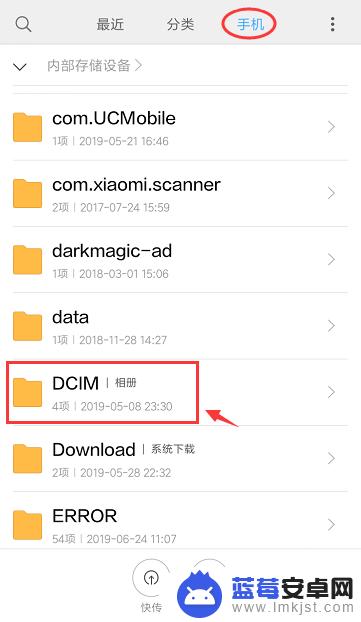
3.进入DCIM文件夹后,点击【Camera】就可以进入手机相册的文件夹了。
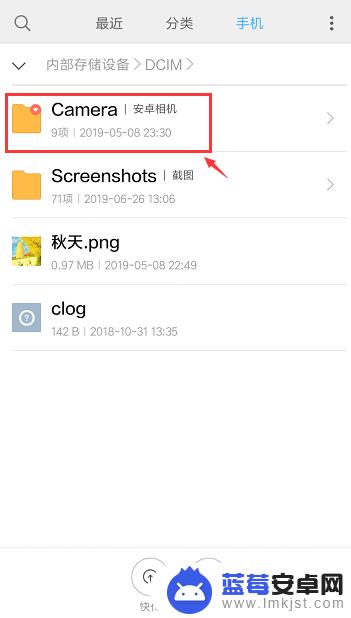
4.在手机相册的文件夹,长按你要重命名的照片,再点击下方的【更多】。
注意:是长按照片,不是点击打开。
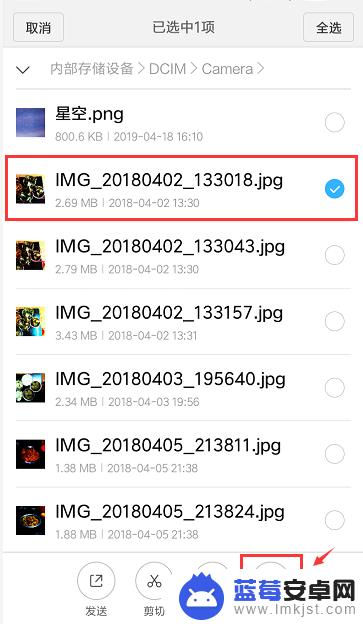
5.出现窗口,点击【重命名】如图所示。
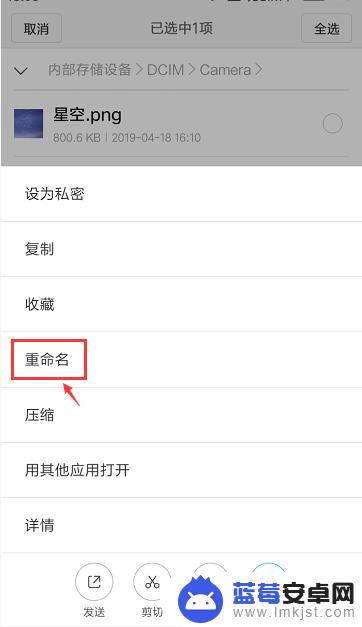
6.进入重命名窗口,输入名称,再点击【确定】。
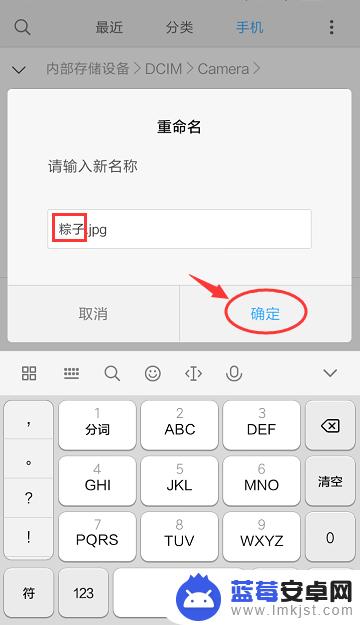
7.完成后,返回手机相册文件夹,就可以看到照片已经重命名了。
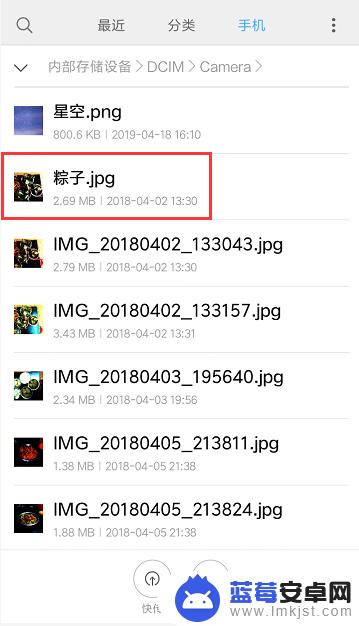
在使用小米手机相册和红米手机相册时,设置照片的名称能够更好地管理和分类照片,但是如何进行批量修改名称呢?可通过在相册中选中多张照片,点击右上角的“批量操作”进行修改。这个小技巧可以更方便地整理个人相册,同时也提高了日常使用的效率。












